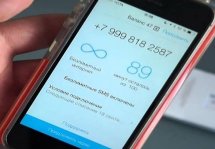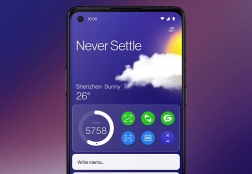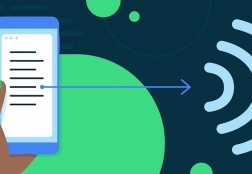Как активировать сим карту Yota и насколько это сложно
Статьи и Лайфхаки
Как только пользователь переходит в категорию абонентов, он задаётся вполне очевидным вопросом: как активировать сим карту Yota?
Данная статья подскажет то, как это можно сделать, а также остановится на создании точки доступа для подключения к мобильному Интернету.
Как происходит активация

- Сразу же начнём с того, что для этого абоненту не придётся прилагать никаких особенных усилий. Почему? Ответ прост: активация происходит автоматически.
- Пользователю необходимо всего лишь приобрести SIM-карту и установить её в специально предназначенный для этого слот.
- Как только мобильное устройство её распознаёт, следует запустить фирменное приложение оператора, после чего начнётся автоматическая активация. Никаких других действий производить не нужно.
- После того, как мобильное устройство «увидит» SIM-карту, необходимо будет выбрать тот тарифный план, который более всего придётся по душе абоненту и оптимально подойдёт для него.
- Для этого необходимо предварительно определиться с условиями подключения и выбрать их.
Как создать точку доступа

Чаще всего точка доступа (также известная как APN) прописана по умолчанию, и дополнительно вводить её не потребуется. Однако если подключиться к Интернету не получается, следует проверить, правильно ли она указана, и указана ли вообще.
Для этого необходимо зайти в меню с настройками.
Дальнейшие шаги будут зависеть от того, каким мобильным устройством пользуется абонент. Для смартфонов под управлением Android предусмотрена следующая последовательность действий.
- Выбираем раздел «Ещё» через меню с настройками.
- Переходим в раздел с мобильными данными, где выбираем «Точки доступа».
- Создаём новую точку, которую называем именем оператора.
- В строке APN прописываем internet.yota. Все остальные графы можно оставить пустыми.
- Перейти в меню «Сотовая связь» (опять-таки, через настройки устройства), а оттуда – в раздел с мобильными данными.
- В поле с APN вписывается то же самое, что и в случае с Android.
- Остальные графы не трогают.
- Переходят в соответствующий раздел через настройки и создают новое APN (кнопка создания обычно имеет вид знака плюс).
- После создания точки доступа необходимо сохранить внесённые изменения, вновь выбрать её и дождаться того момента, когда она будет активна.
- Теперь можно пользоваться Интернетом. Если же по какой-то причине подключиться к нему не получается, рекомендуется обратиться в службу поддержки оператора.
Подписывайтесь на нас в Telegram и ВКонтакте.

Сергей Семенов, 31 год
Аналитик, журналист, редактор
Настоящий мобильный эксперт! Пишет простым и понятным языком полезные статьи и инструкции мобильной тематики, раздает направо и налево наиполезнейшие советы. Следит за разделом «Статьи и Лайфхаки».
Информация полезна? Расскажите друзьям
Нашли в тексте ошибку?
Выделите её, нажмите Ctrl + Enter, и мы все исправим!
Похожие материалы
Анекдот дня
Не важно насколько ты крут или сколько тебе лет, когда двухлетний ребенок дает тебе игрушечный телефон — ты просто обязан ответить на звонок.
Загрузить ещеПоделиться анекдотом:
Факт дня
Использовать для прослушивания музыки в lossless формате беспроводные наушники не имеет смысла – качество будет урезано.
Больше подробностейПоделиться фактом:
Совет дня
Перед наклейкой защитной пленки на стекло смартфона его поверхность следует обезжирить неспиртовой жидкостью.
А почему?Поделиться советом:
Цитата дня
«Идеальных парней не существует, но всегда есть один, идеальный для тебя».
(с) Боб Марли.Загрузить еще
Поделиться цитатой:
Угадаешь? Тогда ЖМИ!
Советуем глянуть эти материалы
Какое слово закрашено?

мда уж, не угадал!
ого, а ведь верно!
- Женой
- Умнее
- Интереснее
- Красивее